¿Qué es un archivo ISO? Un archivo ISO, a menudo denominado "imagen ISO", es un archivo único que es una copia perfecta de un disco completo. CD, DVD o Blu Ray. Todo el contenido de un disco se puede duplicar con precisión en un solo archivo ISO.
 Por lo tanto, un archivo ISO es en la práctica muy similar a un archivo ZIP o RAR, solo que no está comprimido. A El archivo ISO contiene la imagen es decir, un disco contiene todos los archivos y carpetas que estaban en ese disco, al igual que un archivo .zip o .rar contiene un conjunto de archivos y carpetas.
Por lo tanto, un archivo ISO es en la práctica muy similar a un archivo ZIP o RAR, solo que no está comprimido. A El archivo ISO contiene la imagen es decir, un disco contiene todos los archivos y carpetas que estaban en ese disco, al igual que un archivo .zip o .rar contiene un conjunto de archivos y carpetas.
El uso principal del archivo ISO es el de copia de seguridad: dado que el archivo ISO es una especie de copia de seguridad de un disco, es posible utilizarlo en caso de que el disco original se pierda o se dañe. Este archivo ISO se puede grabar fácilmente en un disco CD / DVD / Blu Ray (lea, por ejemplo, cómo grabar ISO en un DVD) o puede "montarlo" virtualmente en su PC para ver su contenido.
Sin embargo, las formas y programas utilizados para abrir archivos ISO con PC o Mac hay muchos y a continuación queremos señalar los mejores y los más sencillos de implementar.
Cómo abrir archivos ISO con PC o Mac
- Abra archivos ISO con Blu Ray Player
- Abra archivos ISO con WinRar
- Abra archivos ISO con unidades virtuales
- Abra archivos ISO con Video Converter
- Abra archivos ISO con Nero Burning
Forma 1. Abra el archivo ISO con Blu-Ray Player
Independientemente de si el archivo ISO se obtuvo de un disco DVD o Blu-Ray, gracias al programa Reproductor Blu-ray podrá abrirlo y visualizarlo sin problemas tanto en sistemas Windows PC como Mac OS X.
Es un programa gratuito que lee tanto discos DVD / Blu Ray como archivos ISO de todo tipo. Primero descárguelo e instálelo desde los siguientes botones:
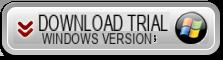
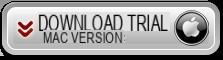
Después de instalar y abrir el programa, verá esta ventana inicial:
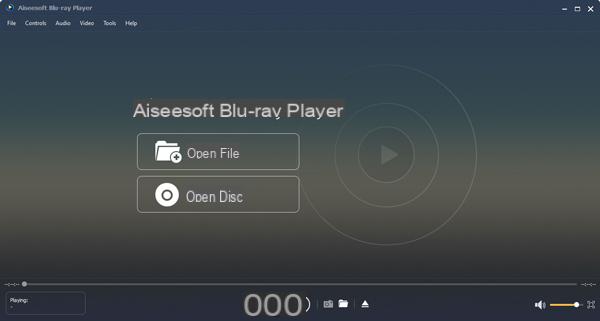
Ahora solo tienes que hacer clic en ABRIR DOCUMENTO y seleccione el archivo ISO en su computadora para abrirlo y verlo. ¡Eso es todo!
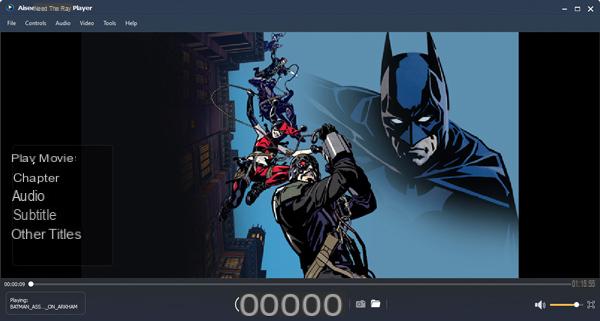
Forma 2. Abra el archivo ISO con WinRar
Si tu objetivo no es abre el archivo ISO para ver la película o escuchar la pista de audio, pero solo ver el contenido, entonces el programa que puede usar es WinRAR. Aquí están los pasos a seguir:
- Descarga e instala WinRar
Vaya a www.rarlab.com y descargue la última versión de WinRAR - Instala WinRAR
Inicie la instalación del programa y durante la instalación asegúrese de que la casilla para el formato ISO esté marcada, para que sea compatible.
- Abra WinRAR y abra el archivo ISO
También puede hacer clic derecho en el archivo ISO en su PC y luego hacer clic en la opción "WINRAR" para abrirlo rápidamente y mostrar una ventana como esta: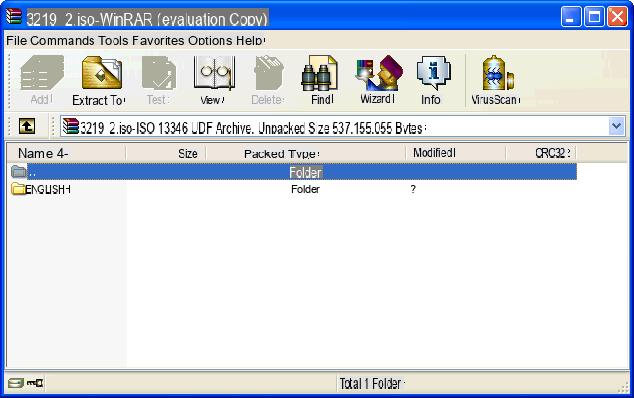
- Extrae los archivos
Desde dentro de WinRAR puede seleccionar los archivos y arrastrarlos al escritorio para extraerlos del archivo ISO
Forma 3. Abra archivos ISO con unidades virtuales
 B) DAEMON Tools Lite
B) DAEMON Tools Lite
¡El método # 1 funciona muy bien!
Cómo abrir archivos ISO con PC o Mac -

























